
المحتوى
في هذه المقالة: قم بتنزيل Minecraft ForgeInstall Minecraft ForgeReferences
Minecraft Forge هي أداة تتيح لك إنشاء تعديلات جديدة وجميلة بسرعة من Minecraft. لتثبيت تعديلات Forge في Minecraft ، تحتاج إلى تثبيت واجهة برمجة تطبيقات Forge (API). سيؤدي ذلك إلى إظهار ملف تعريف Forge في Minecraft ، والذي يمكنك استخدامه لإنشاء أو تثبيت تعديلات أخرى. صياغة وتعديل المرفقة به خالية تماما.
مراحل
الجزء 1 - تحميل Minecraft Forge
-
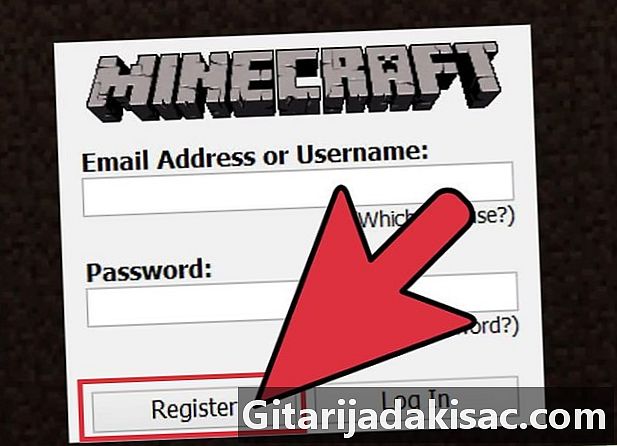
تثبيت ماين كرافت. لتثبيت Forge ، يجب أن يكون لديك بالفعل Minecraft وقمت بتشغيل مرة واحدة على الأقل ، بحيث تكون جميع الملفات في مكانها بالفعل.- في وقت كتابة هذا المقال ، لم تكن Forge متاحة لإصدار Minecraft 1.7.5. تحتاج إلى الإصدار 1.7.2 الذي ستطلقه في البداية. انتقل إلى "الملفات الشخصية" ، واختر "1.7.2" في قائمة "الإصدار". سيتغير هذا بالتأكيد عندما يظهر Forge 1.7.5.
- عند إنشاء خادم Forge ، لا تحتاج إلى خادم Minecraft أو أي خادم ، حيث يقوم مثبت Forge بتثبيت ملفات الخادم التي سيحتاج إليها.
-
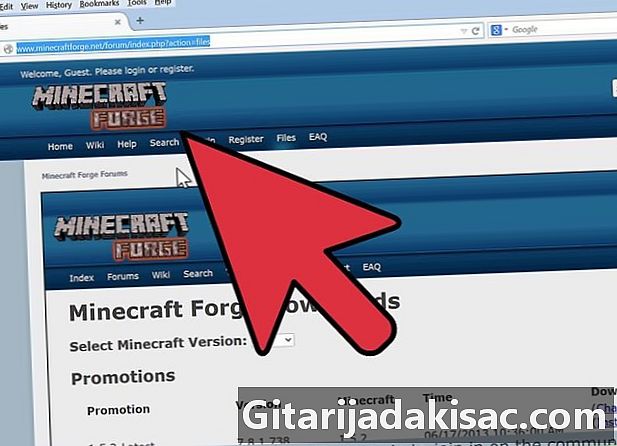
انتقل إلى موقع Forge files. هذه متاحة مجانًا من مطوريها ويجب فقط تحميلها على مواقعهم الرسمية. هذا يضمن أن الملفات ليست مصابة. صفحة تنزيل Forge هي: http://files.minecraftforge.net/ -
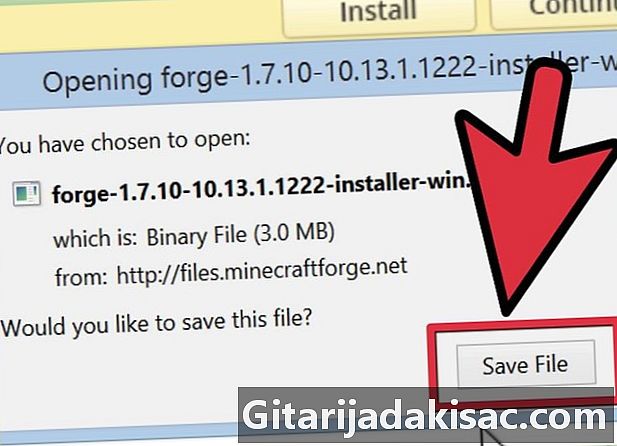
قم بتنزيل ملفات Forge الصحيحة. إذا كنت تستخدم إصدارًا كلاسيكيًا من Minecraft ، فقم بتنزيل الملف المسمى "موصى به". إذا كنت تستخدم إصدارًا معينًا من Minecraft ، فقم بتنزيل الملف المسمى "موصى به" من هذا الإصدار.- بالنسبة للإصدارات السابقة من Minecraft ، انقر فوق الارتباط "builds builds".
- قم بتنزيل ملف "Installer" لأي نظام تشغيل أو "Installer - Win" إذا كنت تستخدم نظام Windows. هذا هو أسهل ملف للتثبيت.
- يعمل المثبت مع كل من برامج الخادم والعميل.
جزء 2 من 2: تثبيت Minecraft Forge
تثبيت العميل
-
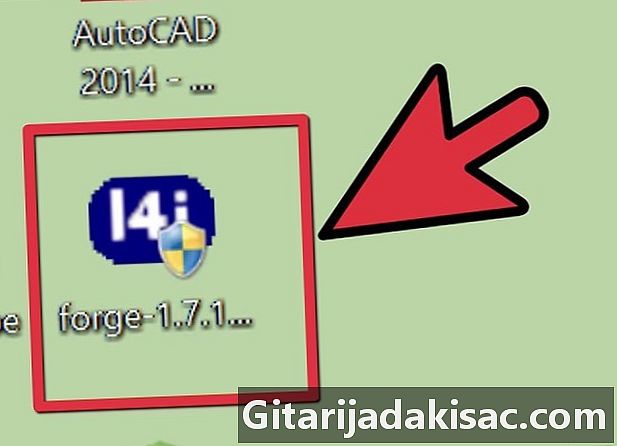
انقر نقرًا مزدوجًا فوق "المثبت". هذا إما ملف en.jar أو ملف en.exe. انقر مرتين عليه لتشغيله. إذا لم يفلح ذلك جيدًا ، فانقر بزر الماوس الأيمن على الملف ، وفي قائمة conuel ، اختر "فتح باستخدام ..." ، ثم حدد "Java Platform SE binary". -
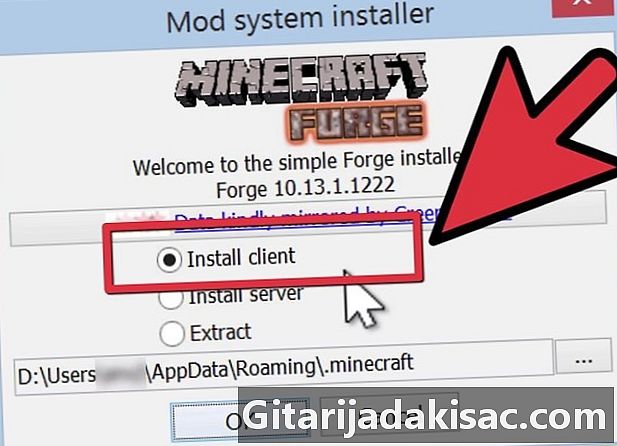
حدد "تثبيت العميل". سيتم تثبيت جميع الملفات اللازمة لتحميل تعديل التشكيل (في "لاعب واحد"). انقر فوق "موافق". -
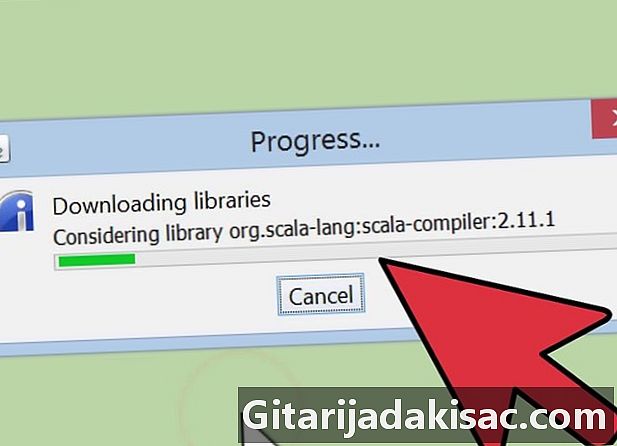
انتظر حتى يتم تثبيت Forge. فورج ثم يدعم التثبيت. بناءً على ما تم تثبيته بالفعل أو لا ، على جهاز الكمبيوتر الخاص بك ، سوف يقوم Forge بإحضار الملفات المفقودة للتثبيت النظيف. واحد سوف تظهر عندما انتهى. -

بدء ماين كرافت. عندما تفتح نافذة Minecraft Launch ، انقر على "Profiles" واختر "Forge". تم إنشاء الأخير أثناء التثبيت. -

انقر فوق "تشغيل". سوف تبدأ ماين كرافت. يمكنك اختيار Forge mod الذي تريده من قائمة "Mods". لن يعمل Forge إذا تم تثبيت لوادر وزارة الدفاع الأخرى.
تثبيت الخادم
-

انقر نقرًا مزدوجًا على برنامج التثبيت. هذا إما ملف en.jar أو ملف en.exe. انقر مرتين عليه لتشغيله. إذا لم يفلح ذلك جيدًا ، فانقر بزر الماوس الأيمن على الملف ، وفي قائمة conuel ، اختر "فتح باستخدام ..." ، ثم حدد "Java Platform SE binary". -
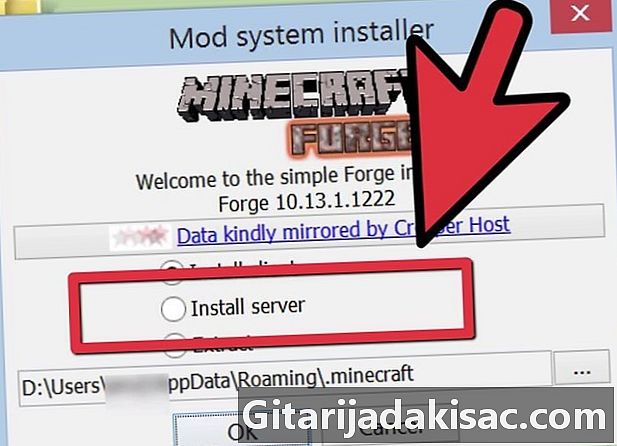
حدد "تثبيت الخادم". سيتم تثبيت جميع الملفات اللازمة لتحميل تعديل Forge (متصل بالشبكة هذه المرة). -

ضع المثبت في مجلد فارغ. انقر فوق الزر "..." وقم بإنشاء مجلد فارغ جديد حيث سيتم تحديد موقع الخادم. يجب أن يكون الملف ضروريا فراغ إذا كنت تريد أن يعمل الخادم. -

تشغيل الخادم الخاص بك. بمجرد تثبيت خادم Forge ، قم بتشغيله تمامًا مثل خادم Minecraft العادي. يمكنك إضافة تعديلات بنفس طريقة "لاعب واحد". -

إضافة تعديل. بمجرد تثبيت الخادم ، يمكنك إضافة تعديلات عليه. تختلف طرق التثبيت من تعديل إلى آخر ، ولكن بشكل عام ، يتم وضع الملفات في ملف يسمى "mods" أو "coremods".- بادئ ذي بدء ، تأكد من أن التعديلات التي قمت بوضعها مصممة بشكل جيد لـ Forge ومتوافقة مع خادم Minecraft.